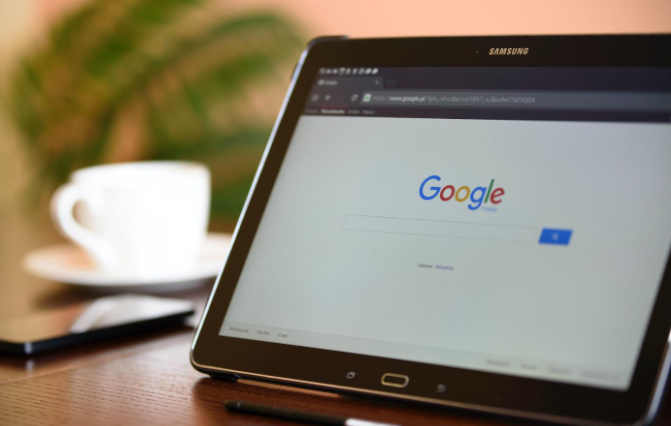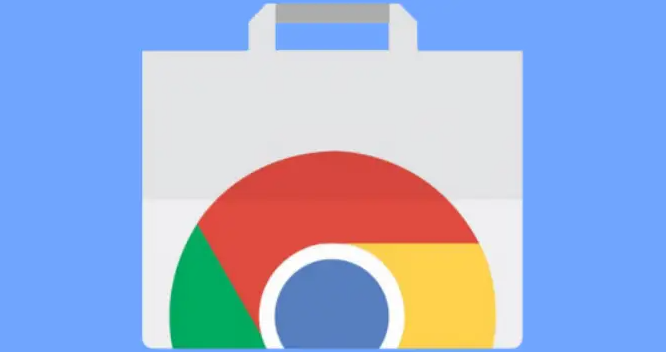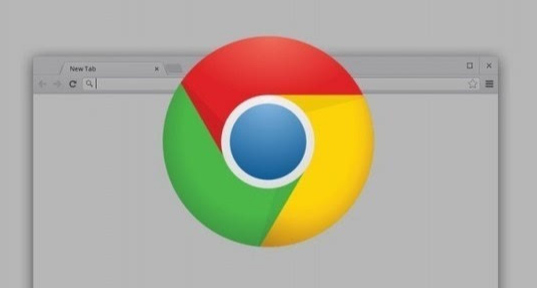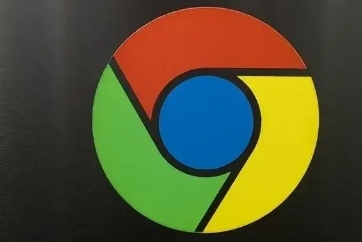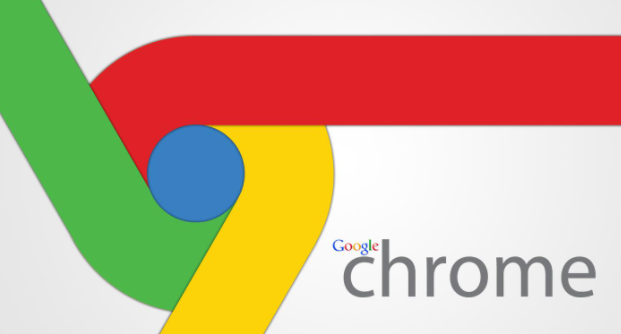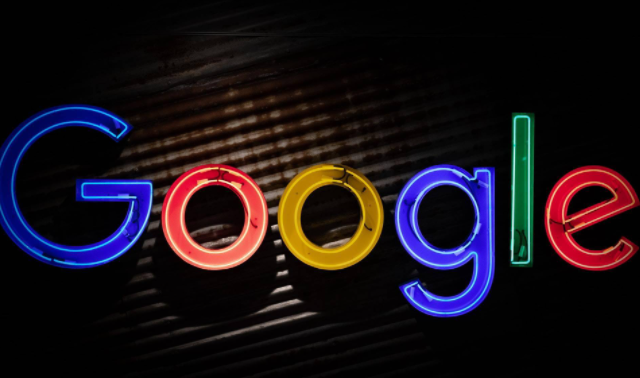教程详情
谷歌浏览器内置了PDF查看器,允许用户直接在浏览器中查看PDF文件。然而,有时用户可能希望禁用这一功能,以便使用其他PDF查看器或下载文件进行本地查看。幸运的是,谷歌浏览器提供了禁用PDF查看器的功能,用户可以通过以下简单步骤来关闭这一功能。本文将详细介绍如何在谷歌浏览器中禁用内置的PDF查看器,帮助用户根据自己的需求进行设置。

步骤1:打开谷歌浏览器
首先,确保您已打开谷歌浏览器,并进入浏览器界面。
步骤2:进入设置菜单
在浏览器的右上角,点击三点菜单(更多)。从下拉菜单中选择“设置”选项。
步骤3:进入高级设置
在设置页面滚动到底部,点击“高级”按钮以展开更多设置选项。
步骤4:找到“隐私与安全”设置
在高级设置中,找到并点击“隐私与安全”这一选项。
步骤5:进入网站设置
在“隐私与安全”页面中,点击“网站设置”。
步骤6:禁用PDF查看器
在网站设置中,向下滚动,找到“PDF 文档”部分。打开该部分后,将“下载PDF文件,而不是在Chrome中自动打开它们”选项开启。
通过这六个步骤,您就可以成功禁用谷歌浏览器的PDF查看器功能。